Win11系统如何设置鼠标光标颜色?Win11系统下载不同颜色新光标的技巧
更新日期:2023-09-22 09:46:19
来源:系统之家
手机扫码继续观看

win11系统如何设置鼠标光标颜色?win11系统下载不同颜色新光标的技巧,win11的鼠标指针设置与其前身相比没有太大变化。因此,设置中光标的颜色选项与以前大致相同。您可以通过设置或是下载新光标来更改光标颜色,如下所述此外,您也可以通过下载适用于 win11的新光标主题包随意自定义鼠标光标。它们也不是什么新东西,但您也可以使用它们更改鼠标光标的颜色。
win11系统如何设置鼠标光标颜色?win11系统下载不同颜色新光标的技巧
1、首先,打开这个游标库页面。
2、在那里选择一个具有您偏好的替代颜色的光标集。例如,如果您想要红色光标,请选择基于该颜色的光标集。
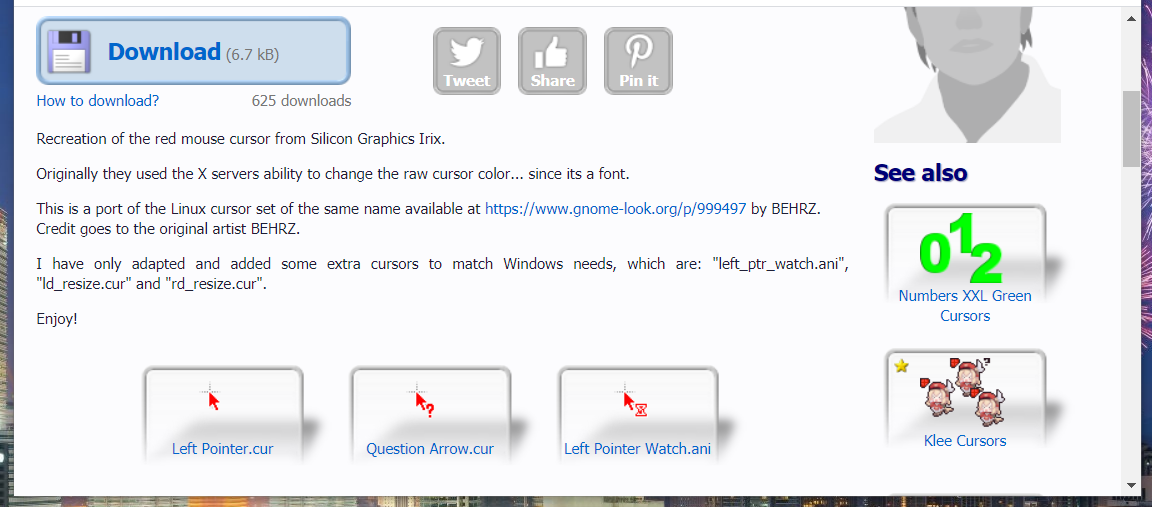
3、单击光标组的下载按钮。
4、接下来,在“另存为”窗口中选择一个文件夹以将光标集的 ZIP 存档下载到其中。
5、按窗口上的保存按钮。
6、单击 Windows 11 任务栏上的文件夹图标,打开文件资源管理器。
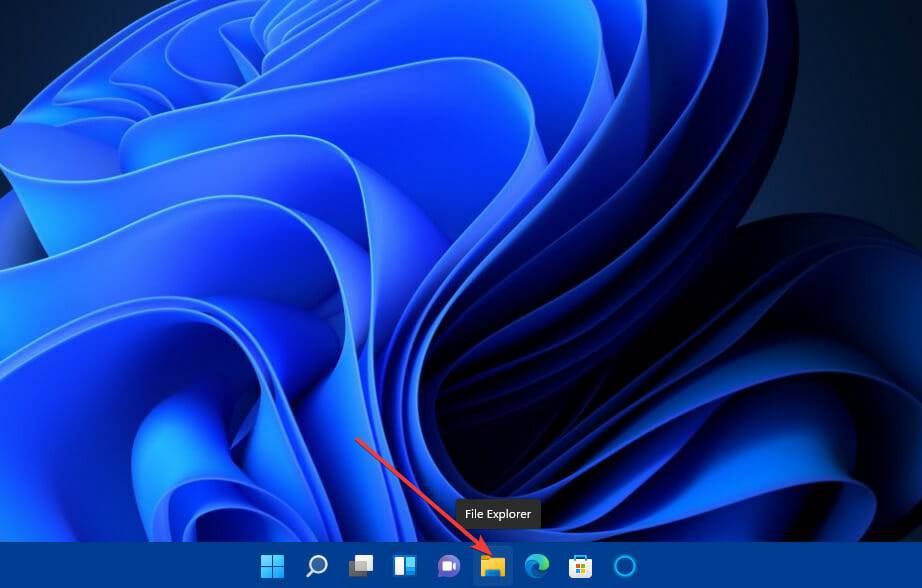
7、现在打开您将光标设置下载到的文件夹。
8、选择光标集的 ZIP 存档,然后单击文件资源管理器中的全部提取按钮。
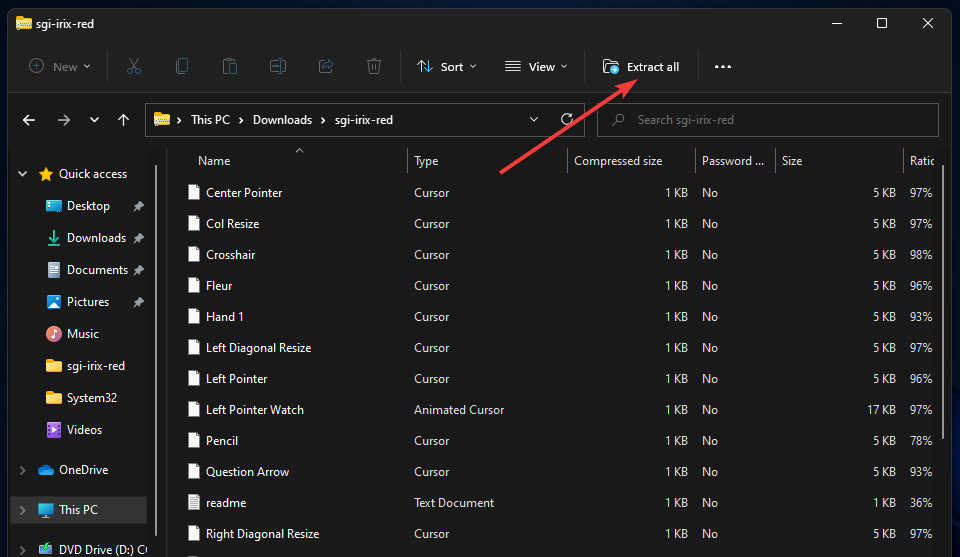
9、在打开的提取窗口中单击浏览以选择提取文件夹的路径。
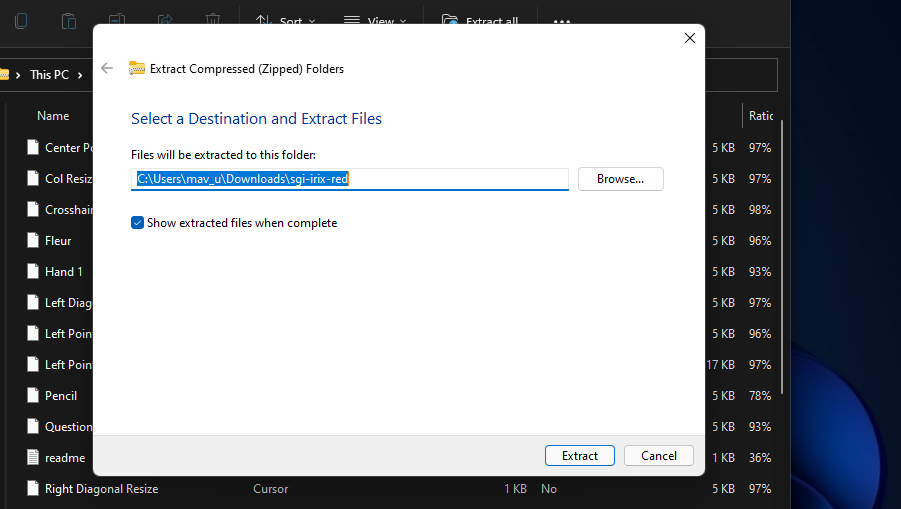
10、然后按提取按钮。
该文章是否有帮助到您?
常见问题
- monterey12.1正式版无法检测更新详情0次
- zui13更新计划详细介绍0次
- 优麒麟u盘安装详细教程0次
- 优麒麟和银河麒麟区别详细介绍0次
- monterey屏幕镜像使用教程0次
- monterey关闭sip教程0次
- 优麒麟操作系统详细评测0次
- monterey支持多设备互动吗详情0次
- 优麒麟中文设置教程0次
- monterey和bigsur区别详细介绍0次
系统下载排行
周
月
其他人正在下载
更多
安卓下载
更多
手机上观看
![]() 扫码手机上观看
扫码手机上观看
下一个:
U盘重装视频











